El control del stock de tu almacén es una parte muy importante a la hora de gestionar todos los recursos de tu empresa. Precisamente por esto, es fundamental mantener una información real y actualizada sobre el mismo.
Saber si tenemos suficientes unidades en el almacén para un pedido que nos acaba de realizar el cliente; conocer si el stock de algún artículo está agotándose para realizar cuanto antes un pedido al proveedor; o, simplemente, observar rápidamente todos los artículos y las unidades que tenemos en nuestro almacén, son algunas funciones importantes que puedes realizar y prever con el control de stock de myGESTIÓN.
1.Cómo se calcula el stock en myGESTIÓN inicio
Es importante que, antes de comenzar a añadir stock de cualquier artículo, es necesario conocer cómo funciona el control de stock en myGESTIÓN. A diferencia de otros sistemas, el stock no se puede 'inventar', sino que debe estar correctamente justificado y debe tener en cuenta las altas y las bajas de mercancía del almacén para calcularse.
El stock se calcula a través de la siguiente formula:
Stock = Incremento de Stock – Decremento de Stock
Donde:
Incremento de Stock= Albaranes de compras + Regularizaciones positivas (entradas)
Decremento de Stock= Albaranes de ventas + Regularizaciones negativas (salidas)
En el caso de tener activado el Control de Stock por facturas, se contabilizarían también todas la facturas que no procedan de un albarán previo.
Incremento de Stock =
Alb. de compras + Fac. de compras (sin albarán de procedencia) + Regularizaciones positivas (entradas)
Decremento de Stock =
Alb. de ventas + Fac. de ventas (sin albarán de procedencia) + Regularizaciones negativas (salidas)
2. Cómo añadir stock inicio
Hay tres formas de añadir stock a la base de datos de myGESTIÓN, de manera manual, automática o mediante las regularizaciones de artículos.
1.Si desea añadir o eliminar stock de forma manual, se debe hacer mediante un albarán de compras o de ventas, respectivamente. Se hace desde "Compras>>Albaranes de entrada>>Nuevo" o "Ventas>>Albaranes de salida>>Nuevo".
Cuando añadimos stock de algún artículo, en la ficha del mismo, hay algunos campos que nos ofrecen información al respecto:
- Control de stock: si está marcado, contabilizará las unidades que tenemos en el almacén de ese artículo
- Stock Mín: podemos fijar una cantidad para que el sistema nos alerte cuando el artículo tenga las mismas o menos unidades de esa cantidad
- Stock Máx: lo mismo que el Stock Mín pero con valores máximos
- Pend. Recibir: cantidades pendientes de recibir del artículo en nuestro almacén. Se sincroniza con los Pedidos a proveedor
- Pend. Servir: unidades pendientes de servir a un cliente. Se sincroniza con los Pedidos de cliente
- Acum. Entradas: total de entradas del artículo en el almacén
- Acum. Salidas: total de salidas del artículo del almacén
- Stock Actual: se calcula mediante la diferencia entre la acumulación de entradas y la acumulación de salidas. Indica el número de unidades disponibles

2. También se puede añadir o regularizar el stock de forma manual. Para ajustar el stock de algún artículo determinado, hay que ir a la ficha del artículo o seleccionarlo desde el modo tabla ("Almacén>>Artículos") y pinchar sobre el botón superior de ![]() y Regularizaciones de stock.
y Regularizaciones de stock.
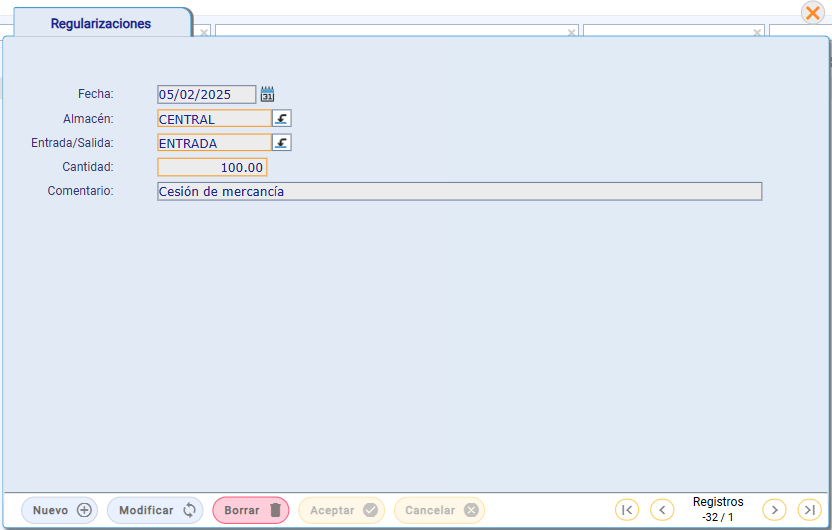
3. Para comenzar a añadir el stock de nuestros artículos a la base de datos de myGESTIÓN, hay que ir al menú principal, "Configuración>>Importaciones>>Desde Excel". En esta nueva ventana iremos a la pestaña de Almacén y buscaremos el botón naranja Ir a Importación Artículos.
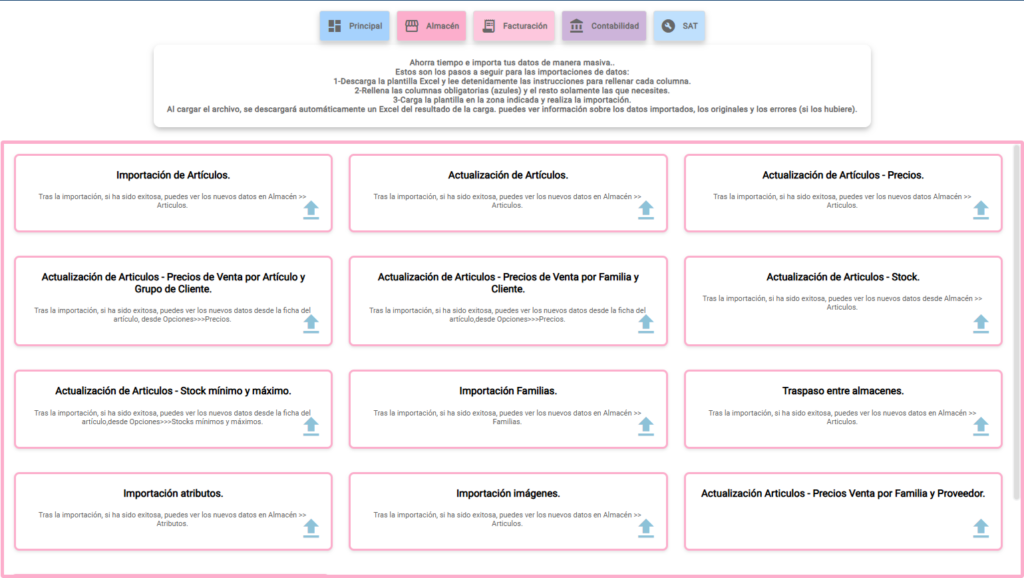
En la ventana que nos aparece deberemos indicar el almacén de donde queremos extraer o introducir las unidades del artículo, indicar si el movimiento es de Entrada (compras) o de Salida (ventas) y las unidades del artículo que vamos a introducir o extraer del almacén. En el campo de Comentario, se puede indicar el motivo por el que hemos realizado la regularización de ese artículo.
3. Control de stock inicio
Para que el sistema contabilice el stock es necesario marcar el check de ![]() en la ficha de los artículos. Como vimos en el paso anterior, el sistema calcula el stock mediante los albaranes de entrada y de salida. Por lo tanto, si en el albarán de venta a un cliente se indica que le vendemos dos unidades de un artículo, automáticamente el sistema sacará esas dos unidades del almacén.
en la ficha de los artículos. Como vimos en el paso anterior, el sistema calcula el stock mediante los albaranes de entrada y de salida. Por lo tanto, si en el albarán de venta a un cliente se indica que le vendemos dos unidades de un artículo, automáticamente el sistema sacará esas dos unidades del almacén.
Por otro lado, si queremos que el sistema nos lleve un control del stock mediante las facturas en lugar de los albaranes, debemos ir al menú principal "Configuración>>Personalizar myGESTIÓN" y marcar el check de Utilizar facturas para controlar el stock. De esta forma, si realizamos una factura de compra sin realizar un albarán previo, myGESTIÓN la utilizará para sumar o restar stock en el almacén. Si, a partir de un albarán generamos una factura, el cálculo del stock sólo se realizará desde la factura y no desde el albarán.
4. Recalcular el stock inicio
Otra de las opciones disponibles es que, en el caso de que se nos haya alterado el stock de algunos productos por el motivo que sea, se puede hacer una actualización manual del mismo. Bastará con desmarcar el check de ![]() ("Almacén>>Artículos") en la ficha del artículo. Para ello, pinchamos sobre el botón de
("Almacén>>Artículos") en la ficha del artículo. Para ello, pinchamos sobre el botón de ![]() , quitamos el check y aceptamos para validar los cambios. El sistema nos alertará de que se ha eliminado el stock de ese producto. Tras esto, volvemos a darle al botón de
, quitamos el check y aceptamos para validar los cambios. El sistema nos alertará de que se ha eliminado el stock de ese producto. Tras esto, volvemos a darle al botón de ![]() para volver a marcar el check de Control de stock y aceptar. El sistema nos volverá a enviar una alerta con el siguiente mensaje:
para volver a marcar el check de Control de stock y aceptar. El sistema nos volverá a enviar una alerta con el siguiente mensaje:
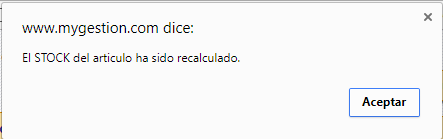
De esta forma, el stock del artículo quedará recalculado automáticamente.
Así mismo, si se quiere hacer una actualización masiva de stock se puede realizar también a través de las plantillas de Importación. Desde "Configuración>>Importaciones>>Desde Excel" hay que ir a la pestaña de Almacén y después Ir a Actualización Artículos Stock.
Guías relacionadas
Sigue aprendiendo cómo se utiliza el software de myGESTIÓN con la lectura de estos manuales :






14 comentarios en - Gestión de existencias (Stock)
El producto que vendo lo elaboro con tres producto que compro a mis proveedores, ¿ cómo puedo hacer para llevar el stock ?
Buenos días Armando,
un producto que se compone de otros en myGESTIÓN lo llamamos artículo tipo Kit. Funciona como el resto de artículos para calcular el stock.
Nosotros creamos ese artículo tipo Kit (que sería el producto que vende usted) e indicamos de los artículos de los que se compone. De esta forma, cuando vendemos una unidad de ese Kit a un cliente, el programa descuenta una unidad a cada producto que compone el stock. Aquí le dejo enlace directo a la guía sobre los kits o pack de productos: https://www.facturandoenlanube.com/kits-de-articulos
En cualquier caso, si no me he explicado o ha entendido bien, puede ponerse directamente en contacto con nosotros a través del teléfono 91- 630 05 51.
Un saludo.
Hola, ¿se puede sacar un listado de stock por artículos y con las cantidades existentes en los almacenes dados de alta? (he visto que se puede sacar esos listados por cada almacén, pero me interesa que se vea la cantidad total existente separada por almacenes y por todos los articulos o por familias/subfamilias de los mismos). Gracias
¡Hola Jose Manuel!
Sí, se puede obtener ese listado de stock por almacenes. Para descargarlo tiene que ir al menú principal y buscar la ruta de Informes>>Almacén>>Stock/Inventario>>Stock por almacenes.
Un saludo :).
Hola,
Me gustaría saber como puedo hacer una salida de almacen de articulos que salen de la empresa para consumo y no se facturan a ningun cliente. Gracias
¡Hola, Asun!
Puede hacerlo de dos formas:
-Regularización de stock: desde la ficha del artículo, sobre el campo de Stock actual, pinchar en el icono de las flechas para hacer una regularización. Otra forma de llegar al mismo lugar, con el artículo seleccionado, pinche en Opciones>>Regularizaciones de stock.
-Albarán de salida ficticio: pueden crear un cliente ficticio (de tipo interno), y generarle un albarán de ventas para dar salida a la mercancía.
Cualquiera de estos dos caminos es igualmente viable.
Un saludo 🙂
Buenos días,
Hay posibilidad de añadir stock por bultos además de por unidades. Necesitamos poner en factura las unidades y los bultos.....
¡Hola, Marilé!
No, sólo es posible añadir stock a los artículos, no a los bultos.
En cualquier caso, puede llamarnos por teléfono al 91 630 05 51 para comentarnos su caso y ver si le podemos ofrecer alguna otra alternativa.
Un saludo 🙂
Buenas tardes
Empezamos con el programa dando de alta los artículos por litros y kilos, pero a la hora de facturar queremos facturar por und de ventas Cajas completas.
Es decir doy de entrada 100kg de un articulo, que vienen a 10kg la caja que es unidad de venta, aunque en alguna ocasión pudiera venderse algún kilo.
Es posible incluir en albarán en cantidad la venta por caja y no por kilos
¡Hola, Antonio!
Para esto tendría que utilizar los artículos tipo Kit. Le indico los pasos:
1. Crear un artículo unitario, es decir, indicándole el precio por unidad. En este caso, para 1kg o 1l.
2. Crear un segundo artículo tipo kit que serán las cajas de 10. Aquí tiene info de cómo funcionan los artículos tipo Kit en myGESTIÓN. Simplemente hay que indicarle al kit que se compone de los 10 kilos o 10 litros.
3. De esta forma, en los albaranes puede incluir tanto las cajas, y vender por ejemplo 10 cajas de 10 kg, como los kilos o litros por unidad
En este caso, tendría que controlar el stock por kilos y no por cajas. Los artículos tipo Kit no tienen control de stock y el control se ejerce con el artículo que forma el kit, es decir, los kilos o los litros.
Un saludo 🙂
Buenos Días,
Como puedo hacer para que cuando haga una venta en tpv de un articulo, me informe de que ese articulo esta en stock mínimo. Gracias
¡Hola, María!
En el TPV no aparece información relativa al stock mínimo/máximo de un artículo. Para ver esta información, hay que acceder a la ficha del artículo. Entiendo que deseas que aparezca una alerta en pantalla justo cuando vendes el artículo y esté por debajo del stock mínimo, pero no es posible.
Otra forma de ver los stocks máximos/mínimos de los productos es añadiendo un gráfico en el Cuadro de Mando (Analítica). Concretamente, el gráfico está en la sección de Almacén y se llama "Stock bajo Mínimos" o "Stock sobre Máximos". También puedes ver esta información en un informe que puedes descargar desde "Informes>>Almacén>>Stock/Inventario>>Stock bajo Mínimos".
Espero haberte servido de ayuda.
Un saludo 🙂
Buenos dias,
Como puedo hacer el recalculo general del stock sin tener k ir articulo por articulo.
un saludo y gracias
¡Hola, María!
No es posible hacer un recálculo masivo del stock de los artículos. La opción sería artículo por artículo tal y como comentas, desmarcando la casilla de Control de Stock y marcándola de nuevo para que tenga en cuenta todas las operaciones de compra/venta.
Otra opción sería realizar una actualización masiva de stock a partir de Excel. Desde Configuración>>Importaciones>>Desde Excel>>Almacén>>Actualización de Artículos - Stock.
¡Un saludo!